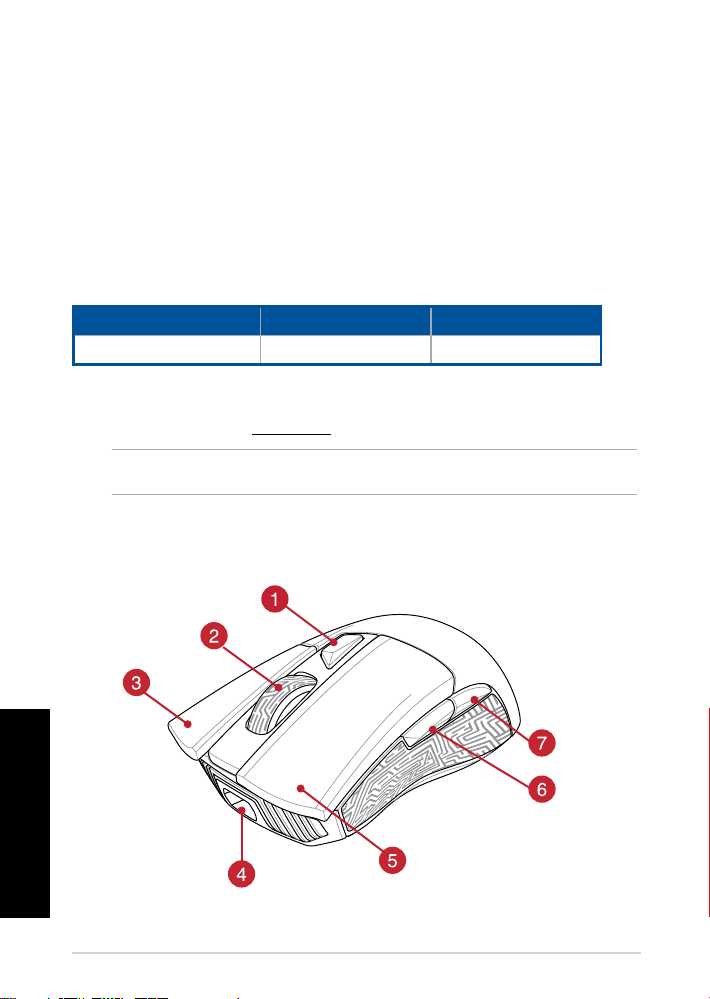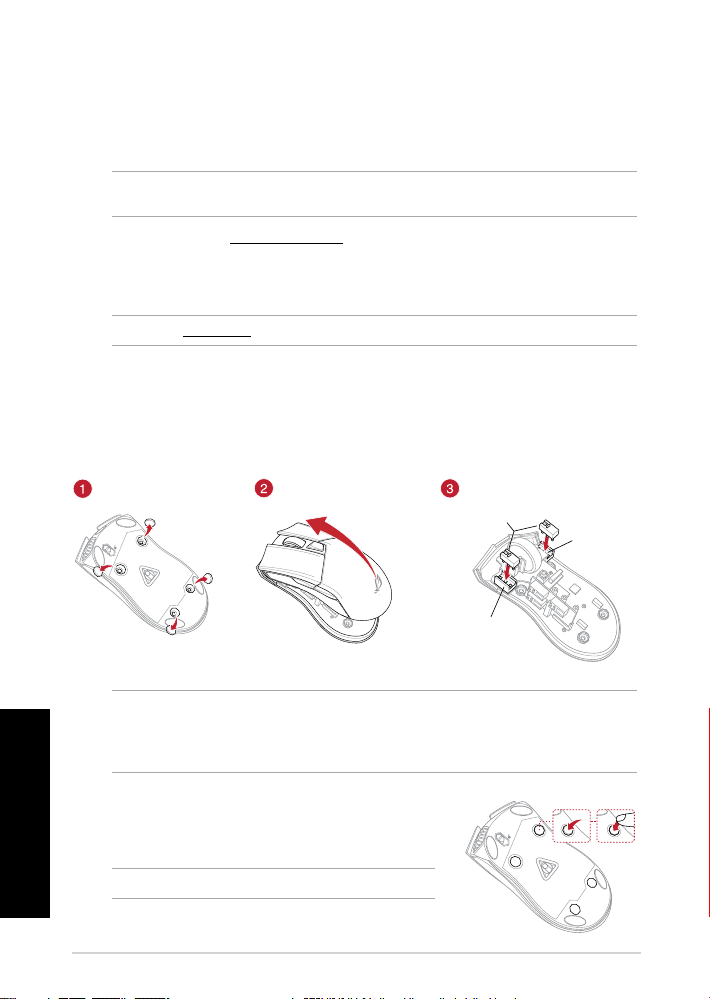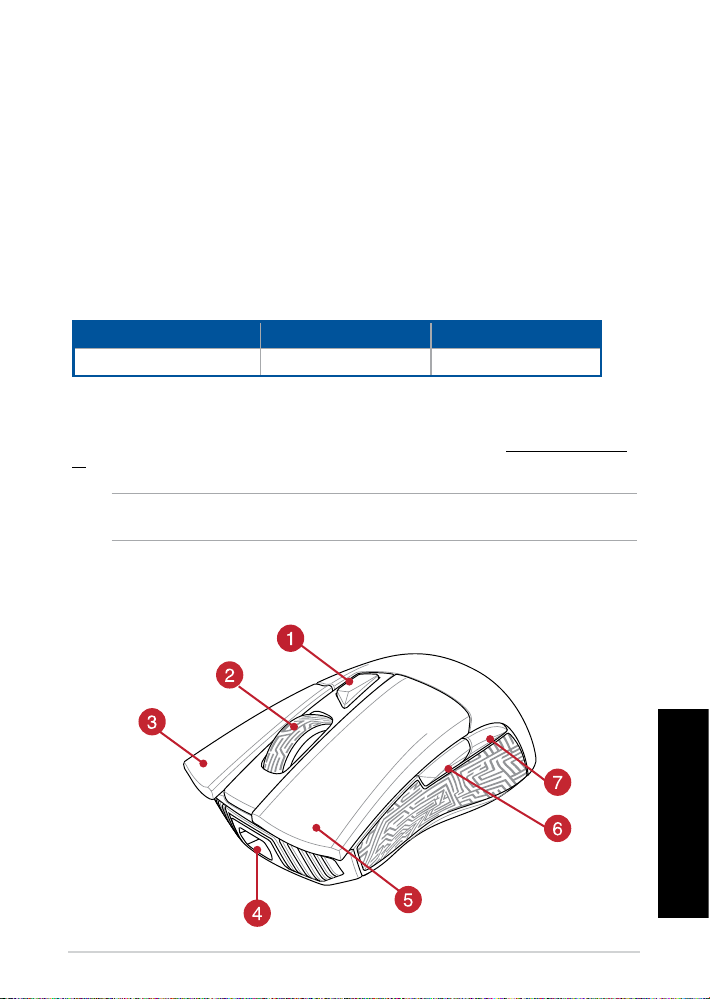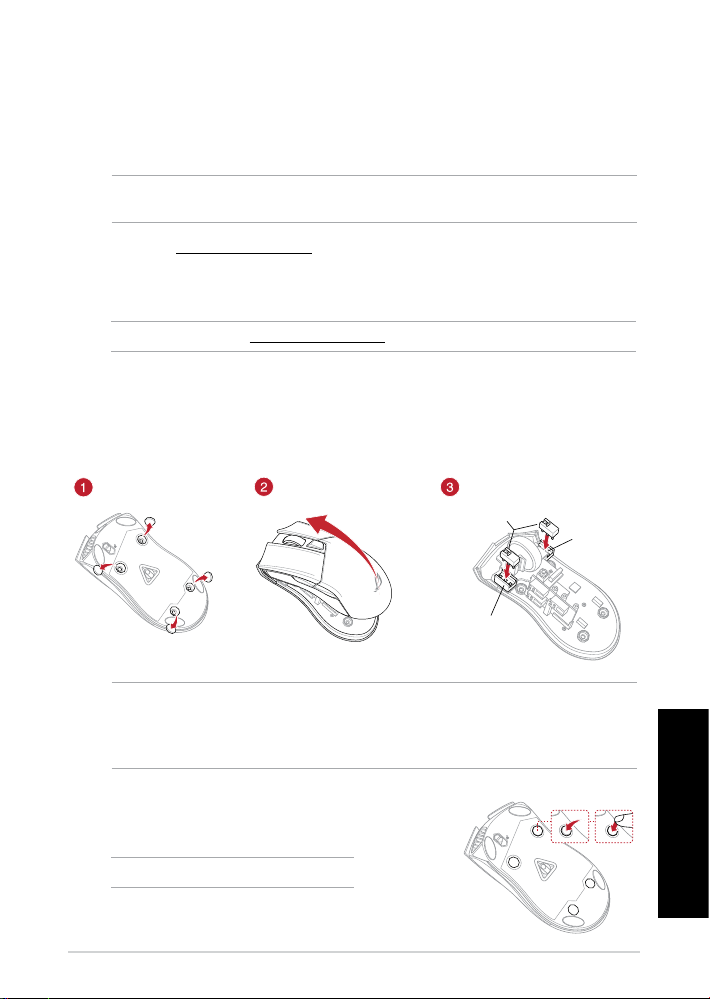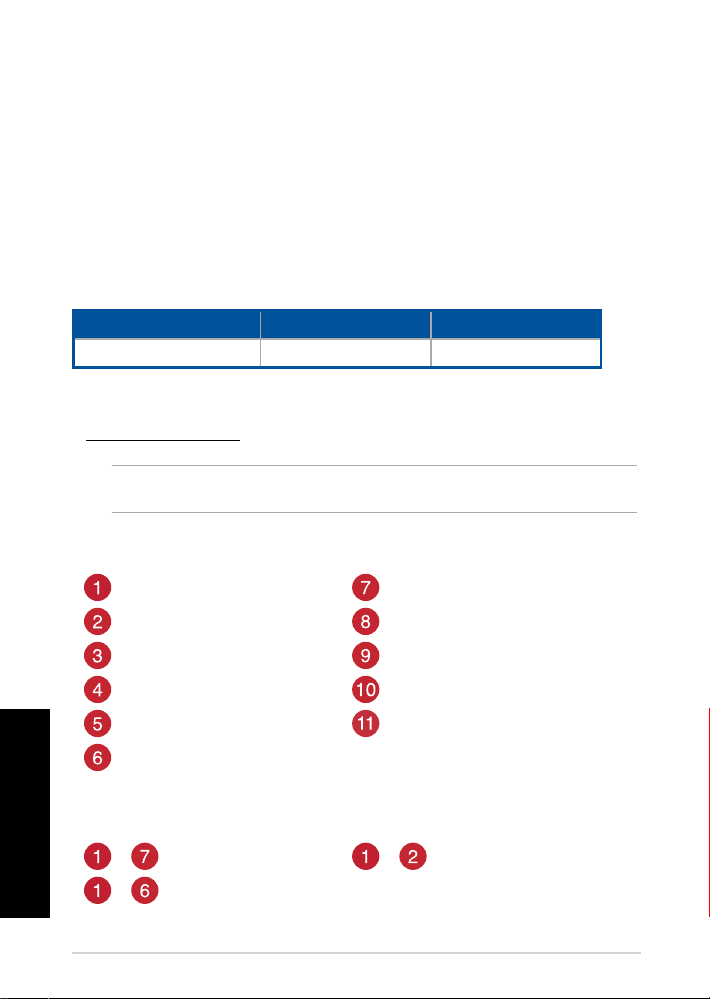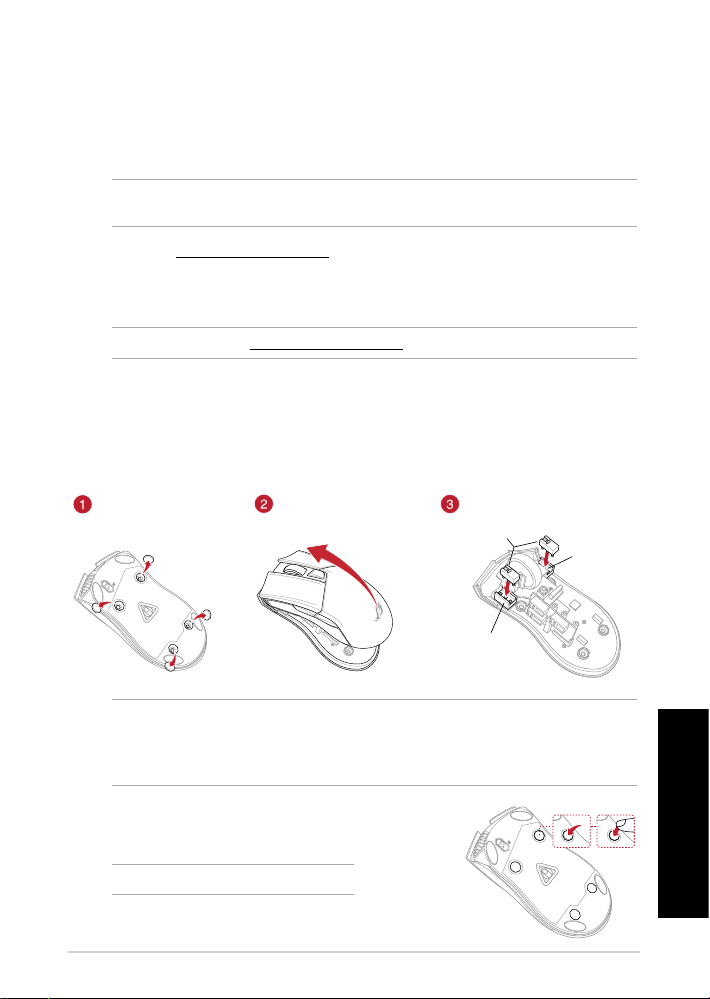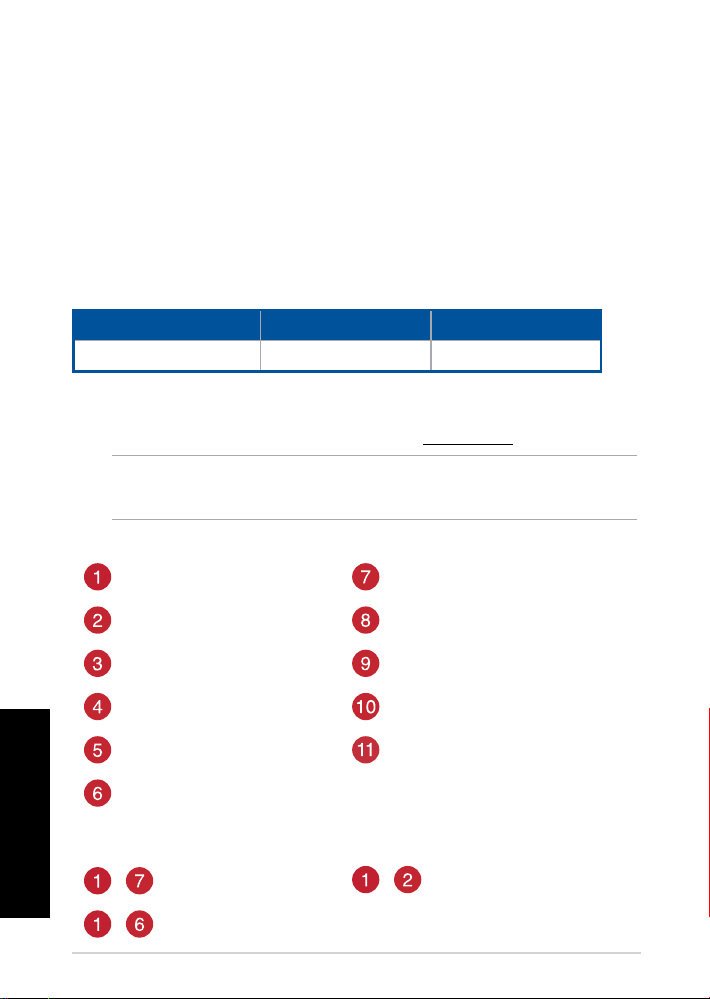Asus ROG Gladus II Origin User manual
Other Asus Mouse manuals

Asus
Asus GX 1000 ROG User manual

Asus
Asus ROG CHAKRAM User manual

Asus
Asus MW202 User manual

Asus
Asus Cerberus User manual

Asus
Asus GLADIUS II CORE User manual

Asus
Asus BX701 User manual

Asus
Asus ROG Gladius II User manual

Asus
Asus ROG CHAKRAM X User manual

Asus
Asus ROG GLADIUS III WIRELESS User manual

Asus
Asus ROG STRIX CARRY Operator's manual

Asus
Asus ROG CHAKRAM User manual

Asus
Asus Republic of Gamers Spatha L701 User manual

Asus
Asus ROG GX850 User manual

Asus
Asus P306 TUF GAMING M4 User manual

Asus
Asus GX900 User manual

Asus
Asus VivoMouse WT710 User manual

Asus
Asus ROG Pugio User manual

Asus
Asus GX950 User manual

Asus
Asus SPATHA L701 User manual

Asus
Asus WX-Lamborghini User manual